温馨提示:这篇文章已超过470天没有更新,请注意相关的内容是否还可用!
摘要:,,本文介绍了如何解决Ubuntu 20.04和Windows 11双系统时间不同步的问题。通过调整系统时间设置和同步网络时间,可以确保两个系统的时间保持同步。本文提供了简单的解决方案,帮助用户解决这一常见的双系统使用问题。
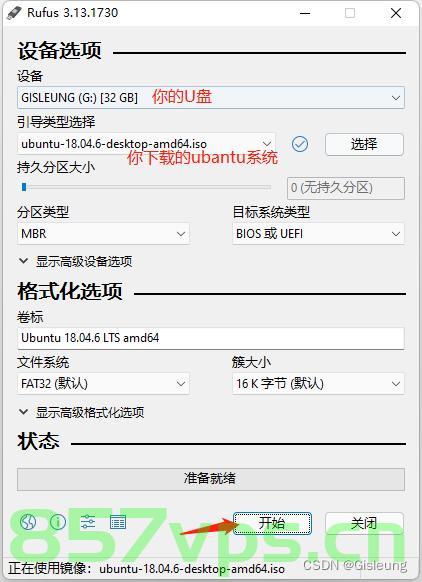
在同时使用Ubuntu 20.04和Windows 11的计算机上,可能会出现时间不同步的情况,为了确保两个系统的时钟保持同步,我们可以采取以下步骤进行解决。
问题描述
在Ubuntu和Windows 11双系统中,时间不同步可能会导致一些依赖时间戳的应用或操作出现问题,解决这个问题至关重要。
解决方法
1、确保两个系统的时区设置一致。
2、开启网络时间同步功能,让系统自动校准时间。
3、若问题仍未解决,可以考虑修改Ubuntu的时间同步服务配置,以确保与Windows系统时间同步。
操作步骤如下
1、安装ntpdate工具
在Ubuntu系统中,首先确保安装了ntpdate工具,可以使用以下命令进行安装:
sudo apt-get update # 更新软件包列表 sudo apt-get install ntpdate # 安装ntpdate工具
2、使用ntpdate同步时间
使用ntpdate命令同步Ubuntu系统的时间到Windows的时间服务器,这里以time.windows.com为例:
sudo ntpdate time.windows.com # 同步时间到Windows的时间服务器
3、(可选)同步硬件时钟与系统时钟
如果还需要同步硬件时钟与系统时钟,可以使用以下命令:
注意:此步骤可能需要管理员权限,请确保您了解该命令的作用后再执行,如果出现问题,可能需要重启计算机,请在进行此操作前备份重要数据,请确保您的硬件时钟与系统时钟之间的偏差在可接受的范围内,如果偏差过大,可能需要手动调整硬件时钟或系统时钟以确保准确性,在进行时间同步操作时,请确保网络连接稳定以避免出现错误或中断,如果仍然遇到问题,请检查您的网络设置或联系技术支持以获取帮助,请确保您的操作系统版本与此解决方案兼容,不同版本的操作系统可能需要不同的解决方案来解决时间同步问题,在进行任何更改之前,请务必备份重要数据以防止数据丢失或损坏,在进行时间同步操作时,请确保您了解操作的后果和风险,如有需要,请在执行操作前咨询专业人士的意见,如果您不确定如何操作,请不要随意更改系统设置以避免潜在的问题和风险,命令如下:
sudo hwclock --localtime --systohc # 将硬件时钟设置为本地时间并同步系统时钟到硬件时钟 ```完成以上步骤后,您的Ubuntu系统应该已经与Windows系统的时钟同步了,如果在操作过程中遇到任何问题,请寻求技术支持的帮助。






还没有评论,来说两句吧...